다음 단계에 따라 첫 번째 스크립트를 실행합니다.
Google Ads 계정
- Google Ads 계정에 로그인합니다.
- 도구 아이콘
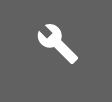 을 클릭하고 일괄 작업에서 스크립트를 선택합니다.
을 클릭하고 일괄 작업에서 스크립트를 선택합니다. - + 아이콘
 을 눌러 스크립트를 추가합니다.
을 눌러 스크립트를 추가합니다. 다음 코드를 복사하여 기본 함수 내 편집기 영역에 붙여넣습니다.
function main() { let keywords = AdsApp.keywords() .orderBy("metrics.impressions DESC") .forDateRange("YESTERDAY") .withLimit(10) .get(); console.log("The 10 keywords with the most impressions yesterday:"); for (const keyword of keywords) { console.log(`${keyword.getText()}: ${keyword.getStatsFor("YESTERDAY") .getImpressions()}`); } }메시지가 표시되면 스크립트가 대신 계정에 액세스할 수 있도록 승인을 클릭합니다. 이 작업은 스크립트마다 한 번씩 실행해야 합니다.
미리보기를 클릭하여 미리보기 모드로 스크립트를 실행합니다. 결과가 변경사항 / 로그 패널에 표시됩니다.
관리자 계정
먼저 Google Ads 관리자 계정이 있어야 Ad Manager 스크립트를 실행할 수 있습니다.
- Google Ads 관리자 계정에 로그인합니다.
- 도구 아이콘
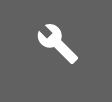 을 클릭하고 일괄 작업에서 스크립트를 선택합니다.
을 클릭하고 일괄 작업에서 스크립트를 선택합니다. - + 아이콘
 을 눌러 스크립트를 추가합니다.
을 눌러 스크립트를 추가합니다. 다음 코드를 복사하여 기본 함수 내 편집기 영역에 붙여넣습니다.
function main() { // Retrieve all children accounts. const accountIterator = AdsManagerApp.accounts().get(); // Iterate through the account list. for (const account of accountIterator) { // Get stats for the child account. const stats = account.getStatsFor("THIS_MONTH"); // And log it. console.log(`${account.getCustomerId()},${stats.getClicks()},` + `${stats.getImpressions()},${stats.getCost()}`); } }메시지가 표시되면 스크립트가 대신 계정에 액세스할 수 있도록 승인을 클릭합니다. 이 작업은 스크립트마다 한 번씩 실행해야 합니다.
미리보기를 클릭하여 미리보기 모드에서 스크립트를 실행합니다. 결과는 변경사항/로그 패널에 표시됩니다.
샘플 스크립트 스니펫을 더 보려면 예시 페이지를 확인하세요.

